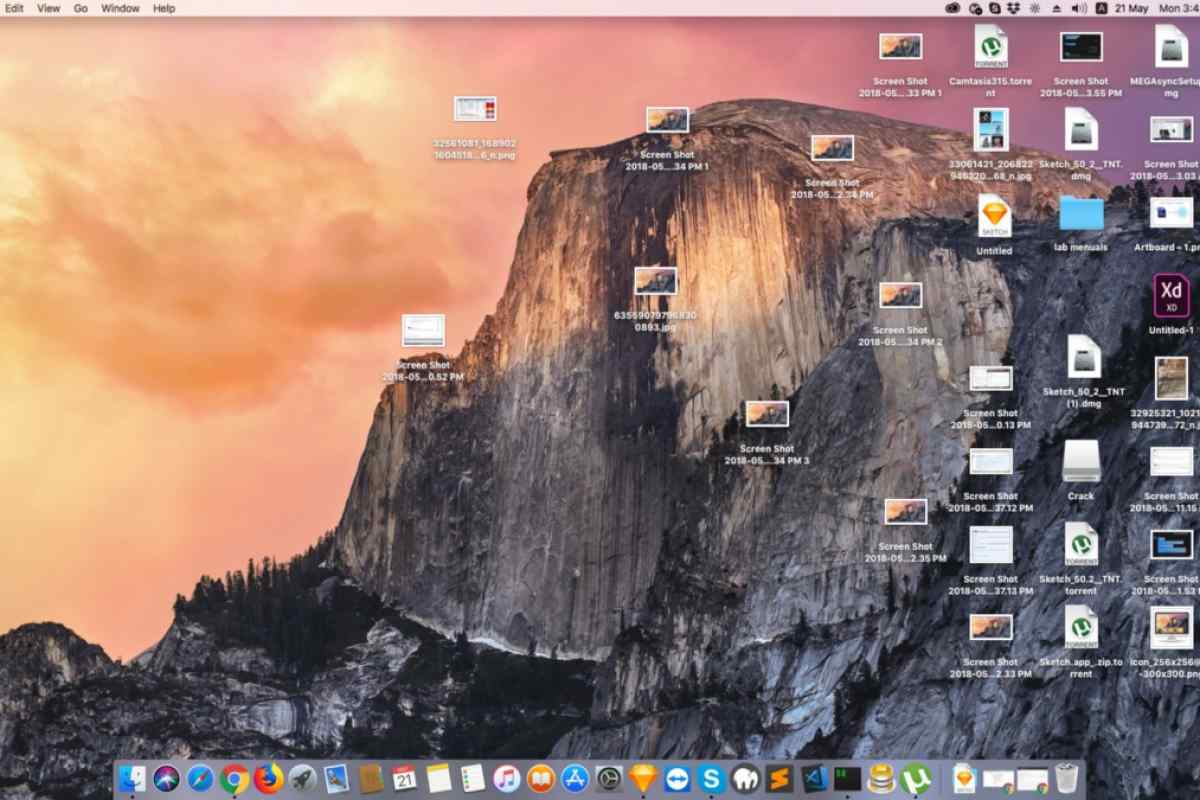Певна категорія користувачів з великим задоволенням змінила б операційну систему Windows на продукт компанії Apple. На жаль, не всі можуть дозволити собі придбати дорогий ноутбук цієї фірми.
Вам знадобиться
- - USB-накопичувач;
- - образ Mac OS;
- - Partition Manager.
Інструкція
1. Існує можливість встановити операційну систему Mac OS на ноутбуки інших виробників. Для початку переконайтеся, що ваш мобільний комп 'ютер підходить для виконання цього завдання. Основна вимога всього одна: у пристрої повинен бути встановлений центральний процесор фірми Intel.
2. Звантажте стиль оригінального установчого диска операційної системи Mac OS X Leopard 10.5.4 9E25 Retail. Тепер завантажте образ Kismus Hackintosh Tools - LceDVD і запишіть його на DVD-накопичувач за допомогою ISO File Burning.
3. Створіть завантажувальну флешку за допомогою SYSLINUX і USB Disk BOOT Files. Це дозволить вам виконувати необхідні маніпуляції до входу в операційну систему.
4. Створіть на жорсткому диску два додаткові розділи. Розмір кожного з них не повинен бути менше 10 Гбайт. Відформатуйте обидва розділи до файлової системи FAT32 (FAT). У жодному разі не залишайте початковий формат NTFS.
5. Скопіюйте стиль пристрою на один з підготовлених розділів. Запустіть утиліту Kismus Hackintosh Tools. Для цього перезавантажте ноутбук і виберіть DVD-привід для продовження запуску. Знову відформатуйте розділ, на якому буде встановлено операційну систему.
6. Тепер використовуйте функцію "Відновлення з образу". Запустіть її і вкажіть шлях до файлу ISO, що містить файли Mac OS. Дочекайтеся завершення цієї процедури. Підключіть попередньо створену завантажувальну флешку до USB-порту і перезавантажте ноутбук.
7. Встановіть пріоритет завантаження для цього накопичувача. Після запуску програми з флешки виберіть для продовження завантаження той розділ, куди було відновлено Mac OS. Дочекайтеся запуску нового меню.
8. Виділіть галочками компоненти системи, які необхідно включити до складу Mac OS. Натисніть кнопку "Встановити" і дочекайтеся завершення цієї процедури. Після перезавантаження знову виконайте запуск з USB-накопичувача. Виберіть розділ, на який ви тільки що встановили систему.
9. Запишіть будь-який завантажувач, наприклад Chameleon DFE або Bootloader на вінчестер. Це дозволить вам надалі запускати Mac OS без використання флешки.